Ühendamine nutitelefoniga või tahvelarvutiga
- Nutitelefoni ettevalmistamine
- Ühendamine nutitelefoniga üle Wi-Fi
- Rakenduse Camera Connect põhifunktsioonid
- Wi-Fi-ühenduse loomine kui kaamera on väljalülitatud
- Sidumise tühistamine
- Automaatne piltide edastamine pärast võtet nutitelefoni
- Piltide saatmine kaamerast nutitelefoni
Kui seote kaamera nutitelefoniga, siis saate teha järgmisi toiminguid.
- Luua Wi-Fi-ühenduse ainult nutitelefoni abil ().
- Luua Wi-Fi-ühenduse kaameraga isegi siis, kui see on välja lülitatud ().
- Lisada piltidele nutitelefonist hangitud GPS-infot ().
- Juhtida kaamerat distantsilt nutitelefonist ().
Kui ühendate kaamera nutitelefoniga üle Wi-Fi, siis saate teha ka järgmisi toiminguid.
Märkus
Nutitelefoni ettevalmistamine
Bluetoothi ja Wi-Fi sisselülitamine nutitelefonis
Lülitage nutitelefoni määrangute menüüst Bluetooth ja Wi-Fi sisse. Arvestage, et kaameraga sidumine pole võimalik nutitelefoni Bluetoothi seadete kuvast.
Rakenduse Camera Connect installimine nutitelefoni
Android- või iOS-nutitelefoni peab olema eelnevalt installitud spetsiaalne rakendus Camera Connect (tasuta saadaval).
- Kasutage nutitelefoni operatsioonisüsteemi uusimat versiooni.
- Rakenduse Camera Connect saab installida Google Playst või App Store'ist. Google Playsse või App Store’i liikumiseks on võimalik kasutada ka QR-koode, mis kuvatakse kaamera sidumisel või ühendamisel üle Wi-Fi nutitelefoniga.
Märkus
- Lisateavet rakenduse Camera Connect poolt toetatud operatsioonisüsteemide kohta leiate rakenduse Camera Connect allalaadimise saidilt.
- Selles juhendis toodid näidismenüüd ja muud detailid ei pruugi vastata täielikult kasutajaliidese üksustele pärast kaamera püsivara värskendamist või rakenduse Camera Connect, Androidi või iOS-i värskendamist.
Ühendamine nutitelefoniga üle Wi-Fi
-
Valige [
:
Connect to smartphone(tablet)/
:
Ühenda nutitelefoniga (tahvelarvutiga)].
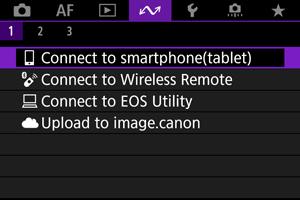
-
Valige [OK].
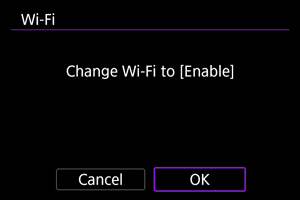
- Seda menüüd ei kuvata, kui Wi-Fi-määrang on juba olekus [Enable/Luba].
-
Valige [Add a device to connect to/Lisa ühendatav seade].

-
Valige [OK].

- Seda menüüd ei kuvata, kui Bluetooth-määrang on juba olekus [Enable/Luba].
-
Vajutage nuppu
.
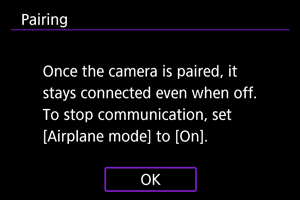
-
Alustage sidumist.
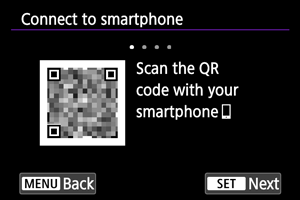
- Vajutage sidumise käivitamiseks nuppu
.
- Kui rakendust Camera Connect pole installitud, siis kasutage ekraanilt QR-koodi skannimiseks nutitelefoni, minge rakenduse Camera Connect installimiseks Google Playsse või App Store'i, seejärel vajutage sidumise alustamiseks nuppu
.
- Vajutage sidumise käivitamiseks nuppu
-
Käivitage rakendus Camera Connect.
- Järgige rakenduses kuvatavaid juhiseid, valige sidumiseks kaamera.
-
Looge Bluetooth-ühendus.
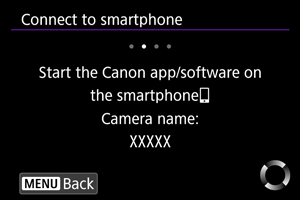
- Kui nutitelefonis kuvatakse teade, siis kasutage nutitelefoni näidatud viisil.
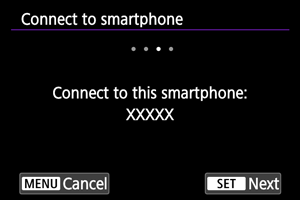
- Vajutage nuppu
.
-
Lõpetage sidumine.
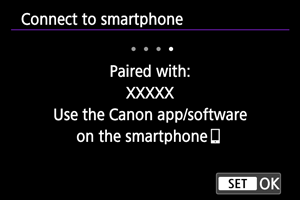
- Vajutage sidumise lõpetamiseks nuppu
.
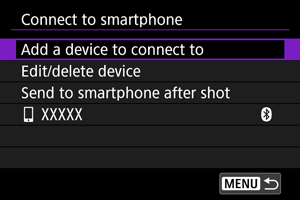
- Kuvatakse ühendatud seadme nimi.
- Vajutage sidumise lõpetamiseks nuppu
Hoiatus
- Kaamerat ei saa ühendada korraga üle Bluetoothi kahe või enama seadmega. Kui soovite lülitada Bluetooth-ühenduse teisele nutitelefonile, siis vt Uuesti ühendamine üle Wi-Fi/Bluetoothi.
- Bluetooth-ühendus tarbib akuenergiat isegi pärast kaamera automaatse väljalülitamise funktsiooni aktiveerimist. Seetõttu võib kaamera aku laetuse tase kaamera kasutamisel olla madal.
- Sidumise veaotsing
- Kui hoiate nutitelefonis eelnevalt seotud kaamerate teavet, siis võib see takistada nutitelefoni sidumist selle kaameraga. Enne uuesti sidumise proovimist eemaldage eelnevalt seotud kaamerate teave nutitelefoni Bluetooth-määrangute menüüst.
-
Puudutage rakenduse Camera Connect funktsiooni.
- Rakenduse Camera Connect põhifunktsioonid leiate lõigust Rakenduse Camera Connect põhifunktsioonid.
- Wi-Fi-ühenduse algatamiseks puudutage rakenduse Camera Connect funktsiooni. Kui kuvatakse kaameraühenduse kinnitussõnum, siis puudutage iOS-is [Join/Liitu].
-
Kontrollige, et seadmed on üle Wi-Fi ühendatud.
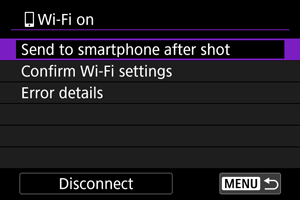
Wi-Fi-ühendus nutitelefoniga on nüüd loodud.
- Wi-Fi-ühenduse lõpetamiseks valige [
Wi-Fi on]-kuvast [Disconnect/Katkesta ühendus].
- Wi-Fi-ühenduse katkestamisel lülitub kaamera Bluetooth-ühendusele.
- Uuesti ühendamiseks käivitage rakendus Camera Connect ning puudutage kasutatavat funktsiooni.
Menüü [ Wi-Fi on/
Wi-Fi on/ Wi-Fi sees]
Wi-Fi sees]
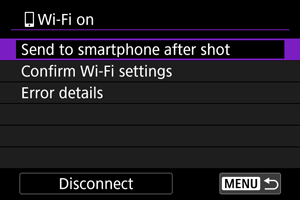
-
Send to smartphone after shot (Saada pärast võtet nutitelefoni)
-
Confirm Wi-Fi settings (Wi-Fi määrangute kontrollimine)
Saate kontrollida Wi-Fi-ühenduse üksikasju.
-
Error details (Vea üksikasjad)
Pärast Wi-Fi-ühenduse tõrget on võimalik kontrollida vea üksikasju ().
-
Disconnect (Katkesta ühendus)
Katkestab Wi-Fi-ühenduse.
Rakenduse Camera Connect põhifunktsioonid
Pildid kaameras
- Pilte saab sirvida, kustutada või hinnata.
- Pilte saab salvestada nutitelefoni.
- RAW-kujutistele on võimalik rakendada efekte ning salvestada need nutitelefoni (Loovvõtete abifunktsioon).
Distantsvõtted reaalajavaate võtterežiimis
- Saate vaadata kaamera pilti nutitelefonist ning sooritada samas distantsvõtteid.
Automaatne edastamine
Bluetoothi distantspäästik
- Lubab kaamera distantsjuhtimise üle Bluetoothi ühendatud nutitelefonist. (Pole saadaval, kui kaamera on ühendatud üle Wi-Fi.)
- Kui kasutate Bluetoothi distantspäästiku funktsiooni, siis lülitatakse automaatne väljalülitamine välja.
Kaameramäärangud
- Kaameramääranguid saab muuta.
Saate kontrollida teisi funktsioone rakenduse Camera Connect põhikuvast.
Wi-Fi-ühenduse loomine kui kaamera on väljalülitatud
Isegi kui kaamera toitelüliti on asendis , siis niikaua kui kaamera on seotud üle Bluetoothi nutitelefoniga, saate kasutada nutitelefoni kaameras olevate piltide sirvimiseks või teiste toimingute tegemiseks.
Kui eelistate väljalülitatud kaameraga üle Wi-Fi või Bluetoothi ühendust mitte hoida, siis määrake kas [: Airplane mode/
: Lennukirežiim] olekusse [On/Sees] või määrake [
: Bluetooth settings/
: Bluetoothi määrangud] olekusse [Disable/Keela].
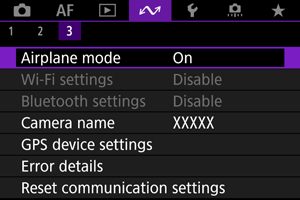
Hoiatus
- Seda funktsiooni ei saa enam kasutada, kui juhtmeta määrangud lähtestatakse või ühendusinfo kustutatakse nutitelefonist.
Sidumise tühistamine
Tühistage nutitelefoniga sidumine järgmisel viisil.
-
Valige [
:
Connect to smartphone(tablet)/
:
Ühenda nutitelefoniga (tahvelarvutiga)].
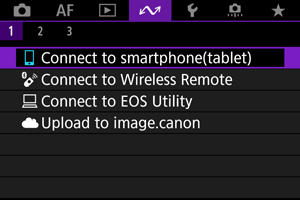
-
Valige [Edit/delete device/Seadme muutmine/kustutamine].
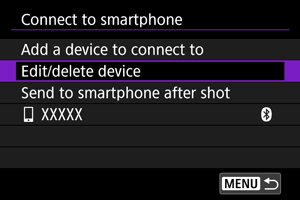
-
Valige nutitelefon, millega sidumist soovite tühistada.
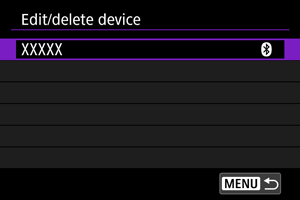
- Hetkel kaameraga seotud nutitelefonid on sildiga [
].
- Hetkel kaameraga seotud nutitelefonid on sildiga [
-
Valige [Delete connection information/Kustuta ühenduse info].
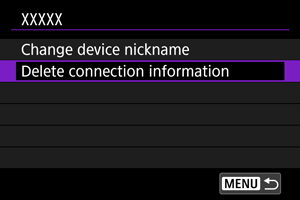
-
Valige [OK].
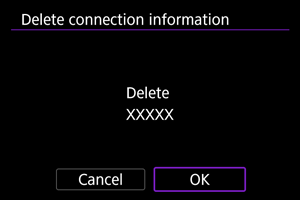
-
Kustutage kaamerainfo nutitelefonist.
- Kustutage nutitelefoni Bluetoothi määrangute menüüst nutitelefoni salvestatud kaamerainfo.
Automaatne piltide edastamine pärast võtet nutitelefoni
Võtted saab saata automaatselt nutitelefoni. Enne nende juhiste järgmimist kontrollige, et kaamera ja nutitelefon oleks üle Wi-Fi ühendatud.
-
Valige [
:
Connect to smartphone(tablet)/
:
Ühenda nutitelefoniga (tahvelarvutiga)].
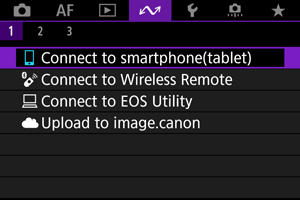
-
Valige [Send to smartphone after shot/Saada pärast võtet nutitelefoni].
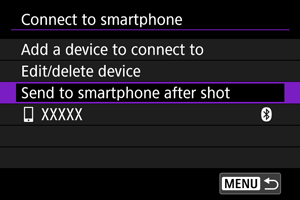
-
Määrake [Auto send/Automaatne saatmine] olekuks [Enable/Luba].

-
Määrake [Size to send/Saadetav suurus].

-
Pildistage.
Piltide saatmine kaamerast nutitelefoni
Saate kasutada kaamerat piltide saatmiseks nutitelefoni üle Wi-Fi-ühenduse.
-
Valige taasesituse režiim.
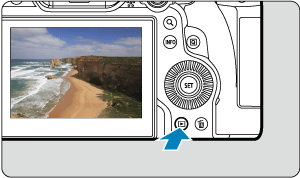
-
Vajutage nuppu
.

-
Valige [
Send images to smartphone/
Piltide saatmine nutitelefoni].
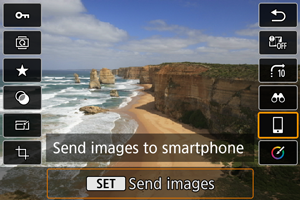
- Kui viite selle toimingu läbi Bluetoothi ühenduse ajal, siis kuvatakse vastav teade, kus palutakse luua Wi-Fi-ühendus. Pärast nupu
vajutamist puudutage Wi-Fi-ühenduse loomiseks rakenduse Camera Connect funktsiooni, seejärel alustage uuesti punktist 1.
- Kui viite selle toimingu läbi Bluetoothi ühenduse ajal, siis kuvatakse vastav teade, kus palutakse luua Wi-Fi-ühendus. Pärast nupu
-
Tehke soovitud saatmisvalikud ja saatke pildid.
(1) Piltide ükshaaval saatmine
-
Valige saadetav pilt.

-
Valige [Send img shown/Saada kuvatav pilt].
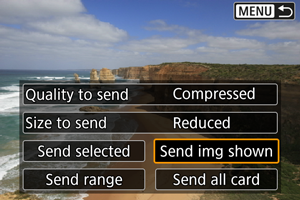
- Määranguga [Size to send/Saadetav suurus] on võimalik valida saadetava pildi suurus.
- Videote saatmisel saate valida videote pildikvaliteedi valikuga [Quality to send/Saatmiskvaliteet].
(2) Mitme valitud pildi saatmine
-
Vajutage nuppu
.

-
Valige [Send selected/Saada valitud].
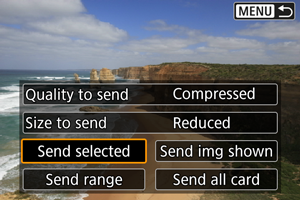
-
Valige saadetavad pildid.
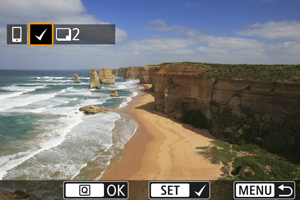
- Keerake saadetava pildi valimiseks valijat
, seejärel vajutage nuppu
.

- Piltide valimiseks 3 pildi kuvast keerake valijat
vastupäeva. Piltide taas ühe pildi kuvas vaatamiseks keerake valijat
päripäeva.
- Pärast saadetavate piltide valimist vajutage nuppu
.
- Keerake saadetava pildi valimiseks valijat
-
Valige [Size to send/Saadetav suurus].

-
Valige kuvatavast menüüst pildisuurus.
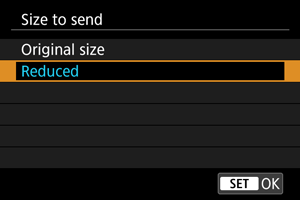
-
Videote saatmisel valige videote pildikvaliteet valikuga [Quality to send/Saatmiskvaliteet].
-
-
Valige [Send/Saada].
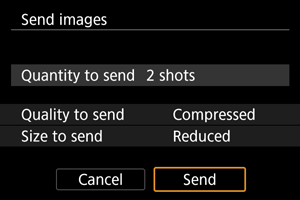
(3) Piltide määratud vahemiku saatmine
-
Vajutage nuppu
.

-
Valige [Send range/Vahemiku saatmine].
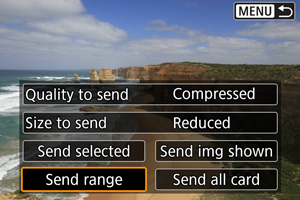
-
Määrake piltide vahemik.
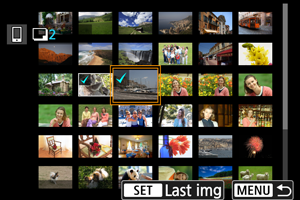
-
Vajutage nuppu
.
-
Valige [Size to send/Saadetav suurus].

-
Valige kuvatavast menüüst pildisuurus.
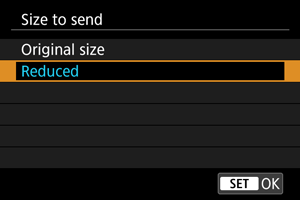
- Videote saatmisel valige videote pildikvaliteet valikuga [Quality to send/Saatmiskvaliteet].
-
-
Valige [Send/Saada].
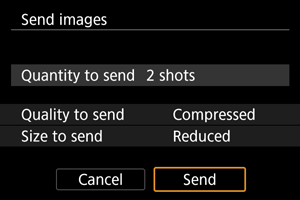
(4) Kõikide kaardil olevate piltide saatmine
-
Vajutage nuppu
.

-
Valige [Send all card/Saada kogu kaart].
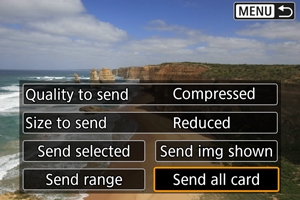
-
Valige [Size to send/Saadetav suurus].
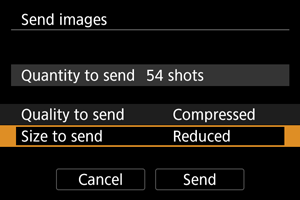
-
Valige kuvatavast menüüst pildisuurus.
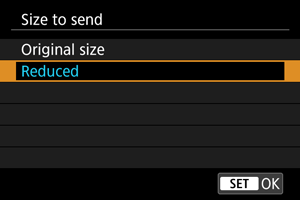
- Videote saatmisel valige videote pildikvaliteet valikuga [Quality to send/Saatmiskvaliteet].
-
-
Valige [Send/Saada].
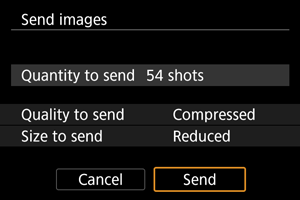
(5) Otsingutingimustele vastavate piltide saatmine
Saate saata korraga kõik pildid, mis vastavad funktsiooniga [: Set image search conditions/
: Pildiotsingu tingimuste määramine] määratud tingimustele. Lisateavet funktsiooni [
: Set image search conditions/
: Pildiotsingu tingimuste määramine] kohta leiate lõigust Pildiotsingu tingimuste määramine.
-
Vajutage nuppu
.

-
Valige [Send all found/Saada kõik leitud].
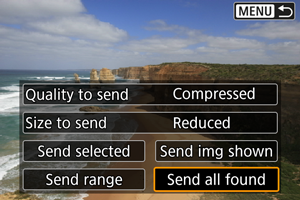
-
Valige [Size to send/Saadetav suurus].
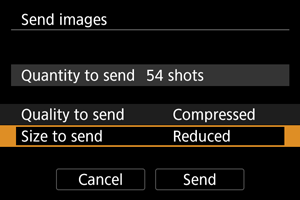
-
Valige kuvatavast menüüst pildisuurus.
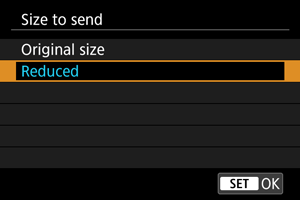
- Videote saatmisel valige videote pildikvaliteet valikuga [Quality to send/Saatmiskvaliteet].
-
-
Valige [Send/Saada].
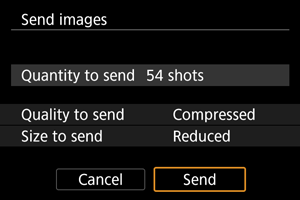
Piltide edastamise lõpetamine

- Vajutage pildiedastuse menüüs nuppu
.
- Wi-Fi-ühenduse lõpetamiseks valige [
Wi-Fi on]-kuvast [Disconnect/Katkesta ühendus].
Hoiatus
- Piltide edastamise ajal ei saa pildistada isegi kaamera päästikunupu vajutamisel.
Märkus
- Pildiedastuse ajal selle tühistamiseks valige [Cancel/Tühista].
- Saate valida kuni 999 faili korraga.
- Soovitame Wi-Fi-ühenduse ajaks keelata nutitelefoni energiasäästufunktsiooni.
- Fotode jaoks vähendatud suuruse valimine kehtib kõikidele sellel ajal saadetud fotodele. Arvestage, et
-formaadis fotode suurust ei vähendata.
- Videote jaoks tihendamise valimine kehtib kõikidele sellel ajal saadetud videotele. Arvestage, et
- ja
-videote suurust ei vähendata.
- Kui kasutate kaamerat akutoitel, siis veenduge, et see oleks täielikult laetud.